Excel 2013 fonctionne avec les valeurs temporelles de la même manière que n'importe quel nombre, y compris la possibilité de soustraire des temps pour trouver le décalage horaire.
Afficher un décalage horaire en heures, minutes et secondes n'est pas toujours pratique. Si vous traitez un grand nombre de différences de temps dans le cadre d'une expérience de test, par exemple, les valeurs peuvent être plus faciles à utiliser si Excel les convertit en valeurs décimales. La valeur décimale par défaut est basée sur une unité de 24 heures, mais vous pouvez la changer en une unité de 1 heure, 1 minute ou 1 seconde selon vos besoins.
Vidéo du jour
Étape 1

Crédit d'image : Capture d'écran avec l'aimable autorisation de Microsoft.
Ouvrez une feuille de calcul vierge. Faites glisser le curseur sur les cellules C1, C2 et C3 pour les mettre en valeur. Clique le Accueil onglet et sélectionnez Temps du Nombre menu pour afficher l'heure en heures, minutes et secondes. Pour les autres options de format d'heure,
comme le temps militaire, cliquez sur le petit Flèche au bas de la section Nombre du ruban et sélectionnez le format d'heure souhaité.Étape 2

Crédit d'image : Capture d'écran avec l'aimable autorisation de Microsoft.
Entrez une heure de début dans la cellule C1 et l'heure de fin dans la cellule C2. En cellule C3, taper =(C2-C1) pour soustraire l'heure de fin de l'heure de début.
Étape 3

Le décalage horaire est de 4 minutes et 12 secondes.
Crédit d'image : Capture d'écran avec l'aimable autorisation de Microsoft.
presse Entrer pour compléter la formule. Excel soustrait l'heure de début de l'heure de fin.
Étape 4
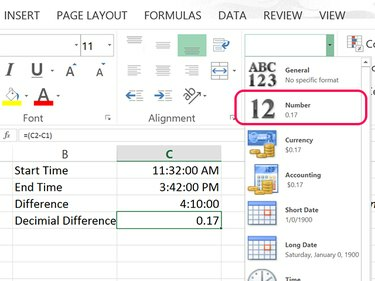
Crédit d'image : Capture d'écran avec l'aimable autorisation de Microsoft.
Taper =(C2-C1) en cellule C4 et appuyez sur Entrer. Clique le Accueil onglet et modifiez le Nombre menu à Nombre. Excel convertit le décalage horaire au format décimal, basé sur un jour. Par exemple, 24 heures vaudraient 1,0 et 12 heures vaudraient 0,5.
Clique le Augmenter la décimale dans la section Nombres du ruban Accueil si l'unité décimale est trop petite pour obtenir un résultat précis.
Étape 5

Crédit d'image : Capture d'écran avec l'aimable autorisation de Microsoft.
Mettre en surbrillance les cellules C4 et C5 et changer le Nombre menu à Nombre.
Taper =(C2-C1)*24 en cellule C5 et appuyez sur Entrer. En multipliant le décalage horaire par 24, le résultat est affiché sous forme d'unité décimale basée sur une heure. Par exemple, 45 minutes vaudraient 0,75 et deux heures vaudraient 2,0.
Taper =(C2-C1)2460 en cellule C6 et appuyez sur Entrer. Cela crée une unité décimale basée sur une minute. Alternativement, vous pouvez multiplier la valeur par 1440.
Pour calculer une valeur décimale basée sur une seconde, utilisez =(C2-C1)*86400.
Étape 6

Un décalage horaire de 2 minutes et 12 secondes.
Crédit d'image : Capture d'écran avec l'aimable autorisation de Microsoft.
Modifiez les heures de début et de fin. Excel recalcule automatiquement la différence de temps dans chaque cellule dans laquelle vous avez entré une formule.
Conseil
Pour convertir une heure en valeur décimale lorsque vous n'avez pas besoin de calculer également la différence de temps, vous pouvez simplement entrer l'heure dans le VALEUR DE TEMPS fonction. Par exemple, saisir =TIMEVALUE("2:24 AM") dans une cellule renvoie une valeur décimale de 0,10 basée sur une unité d'un jour.




